8 snadných způsobů, jak zrychlit Safari (09.15.25)
Safari vydáním macOS Big Sur prošlo zásadní opravou. Fanoušci Safari se mají na co těšit, nejen kvůli novým funkcím, ale také z hlediska rychlosti a výkonu.
Podle Apple bude nový Safari dvakrát rychlejší jako Google Chrome. Pokud je to pravda, je to obrovský skok v rychlosti. A protože je prohlížeč optimalizován pro Mac, je méně energeticky náročný a může vám poskytnout více času na procházení a streamování.
Věděli jste ale, že Safari je víc než to? Existuje několik tipů a triků, které můžete použít ke zvýšení rychlosti a výkonu Safari.
Proč je Safari pomalý?Safari nabízí uživatelům Mac nejrychlejší a nejúčinnější procházení. mnoho reimgů do optimalizace jeho výkonu a spotřeby energie. Existují však chvíle, kdy se Safari z nějakého důvodu extrémně zpomalí nebo nefunguje správně. Může dokonce reagovat, i když se neděláte intenzivně.
Pokud je Safari příliš pomalé nebo nefunguje správně, první věcí, kterou musíte udělat, je zkontrolovat připojení k internetu. Problém může být způsoben špatným připojením k internetu. Pokud máte problém s internetem, váš prohlížeč bude velmi ovlivněn.
Zastaralý Safari má také tendenci být náchylnější k problémům s výkonem a nízkou rychlostí. Pokud tedy uplynul nějaký čas od poslední aktualizace prohlížeče, možná budete muset zkontrolovat, zda existuje nějaká aktualizace, kterou je třeba nainstalovat.
Někdy Safari nemůže fungovat správně, pokud máte otevřeno příliš mnoho karet, máte v prohlížeči hromadu souborů uložených v mezipaměti nebo některá rozšíření nejsou s vaším prohlížečem kompatibilní.
Bez ohledu na důvod je pomalá Safari běžnou příčinou bolesti hlavy pro uživatele počítačů Mac. Pokud se vám zdá váš prohlížeč neobvykle pomalý, můžete pomocí těchto tipů Safari zrychlit.
Jak zajistit rychlejší prohlížení SafariPokud váš prohlížeč Safari selhává, mrzne nebo je pomalý, můžete některá nastavení vylepšit a urychlit. Zde je postup, jak Safari zrychlit devíti způsoby:
1. Restartujte a nainstalujte aktualizace. 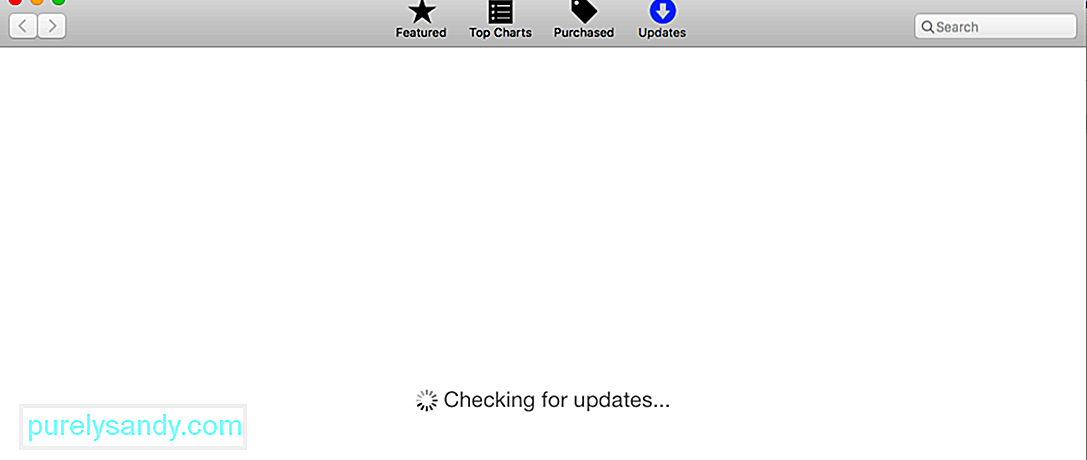
Jednoduché restartování počítače může vyřešit mnoho potíží s počítačem, včetně pomalého Safari. Měla by to být vždy první věc, kterou byste měli při řešení těchto problémů vyzkoušet. Stačí kliknout na nabídku Apple a poté zvolit Restartovat.
Po spuštění počítače Mac zkontrolujte, zda máte nějaké vynikající aktualizace aplikace Safari v App Store & gt; Aktualizace. Měli byste také zkontrolovat, zda existují nevyřízené aktualizace systému macOS.
2. Zavřete nepotřebné karty. 
Máte při každém použití Safari otevřeno více než 10 nebo 20 karet? Kolik z těchto karet vlastně potřebujete? Všechny vaše karty zůstávají aktivní na pozadí, i když je ve skutečnosti nepoužíváte. Nejjednodušší způsob, jak zrychlit Safari a zavřít všechny karty, které nepotřebujete. Nebo se můžete rozhodnout restartovat Safari a zbavit se všech otevřených karet. Stisknutím klávesy Command + Q nebo kliknutím na tlačítko X ukončete Safari.
3. Vymažte mezipaměť Safari. 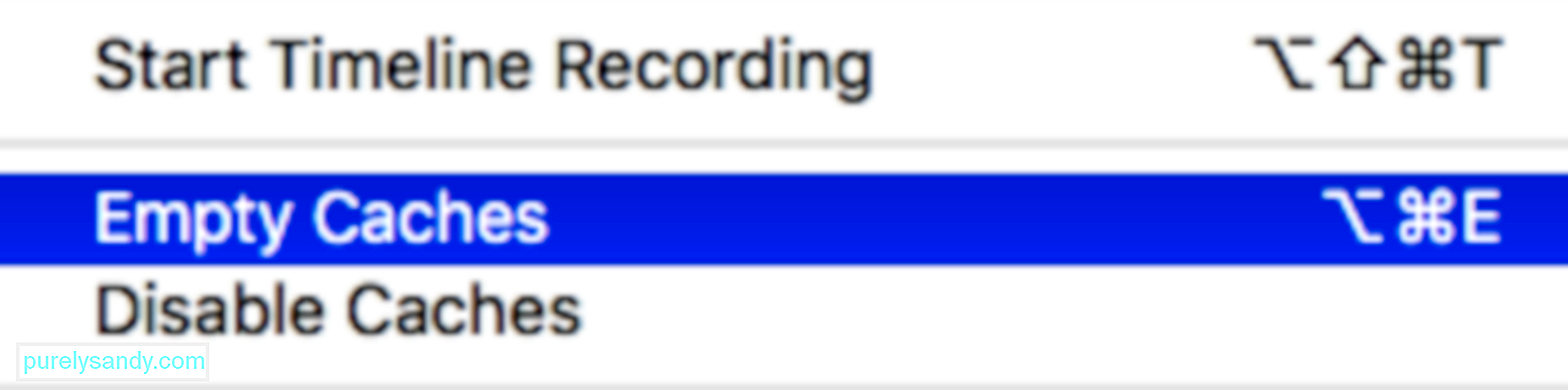
Stejně jako ostatní prohlížeče, i Safari ukládá mezipaměť dat z webových stránek, na které přistupujete. To proto, abyste při příští návštěvě nemuseli tato data načítat. Tato data v mezipaměti zabírají místo na disku a přispívají k problémům s výkonem. Safari je vždy dobré pravidelně čistit vyprazdňováním mezipaměti. To je užitečné zejména při zlepšování výkonu prohlížeče.
Chcete-li vymazat mezipaměť prohlížeče Safari:
Safari má širokou škálu užitečných rozšíření, která si uživatelé Mac mohou nainstalovat, ale jsou chvíle, kdy způsobí více škody než užitku. To platí zejména pro rozšíření, která mají přímý dopad na procházení webu.
Chcete-li izolovat nesprávně fungující rozšíření, zakažte všechna rozšíření v části Safari & gt; Předvolby & gt; Rozšíření zrušením zaškrtnutí políčka vedle něj. Dále znovu povolte jednotlivě rozšíření, abyste našli viníka. Nemusíte si dělat starosti, protože deaktivace rozšíření tímto způsobem je neodstraní. Pokud je chcete zcela odebrat, musíte kliknout na tlačítko Odinstalovat .
5. Omezit doplňky.Apple se pokouší vyloučit doplňky z prohlížeče Safari, některé však mohou způsobit problémy s výkonem nebo občas zpomalit. K tomu dochází, když používáte starší verzi Safari. Nezapomeňte nakonfigurovat doplňky, aby se vás zeptali, než je Safari načte. Totéž platí pro ostatní nastavení zabezpečení.
Chcete-li to zkontrolovat, přejděte na Safari & gt; Předvolby & gt; Webové stránky a zkontrolovat, které webové stránky požadovaly přístup k vašemu počítači Mac. Projděte si seznam a zakažte přístup webům, které to nepotřebují. Automatické přehrávání podle potřeby deaktivujte.
Pokud používáte starší verzi Safari, přejděte na Safari & gt; Předvolby & gt; Zabezpečení & gt; Nastavení zásuvných modulů a nastavte doplňky na možnost Zeptat se před spuštěním.
6. Identifikujte vadné webové stránky.Existuje konkrétní web, který způsobuje, že Safari zpomaluje procházení? Webové stránky mohou způsobit selhání vašeho prohlížeče, pokud má příliš mnoho skriptů, automatické přehrávání reklam, nepoctivé rozšíření a problematické vložení. Tím se může nejen váš Safari, ale i celý Mac zastavit.
Tento problém vyřešíte takto:
Nízký prostor na disku může ovlivnit celkový výkon vašeho počítače Mac. Je pravděpodobnější, že zamrzne, koktá, zpomalí a havaruje. Safari je často jednou z prvních aplikací ovlivněných tímto problémem, takže je jedním ze známek toho, že musíte uvolnit místo.
Pro nejlepší výkon udržujte zdravou vyrovnávací paměť alespoň 10 GB nebo více volného místa. Pokud nemáte dostatek místa, můžete k odstranění nevyžádaných souborů z počítače použít čistič Mac.
8. Opravte další problémy s výkonem.Zvýšení celkového výkonu systému Mac také zvýší rychlost a výkon Safari. Je to proto, že vaše reimgy nejsou svázány s nekritickými úkoly, takže jsou k dispozici pro Safari. Můžete zavřít všechny nepotřebné aplikace spuštěné na pozadí nebo deaktivovat některé položky přihlášení, které se načtou během spuštění. Udržování vašeho Macu v perfektním stavu také zlepšuje výkon vašeho Safari.
Co dál?Výše uvedené kroky by měly stačit ke zvýšení rychlosti a výkonu Safari, ale pro každý případ je také důležité ponechat si záložní prohlížeč. Můžete zkusit nainstalovat Google Chrome nebo Mozilla Firefox, když je Safari příliš pomalé na použití.
YouTube video: 8 snadných způsobů, jak zrychlit Safari
09, 2025

